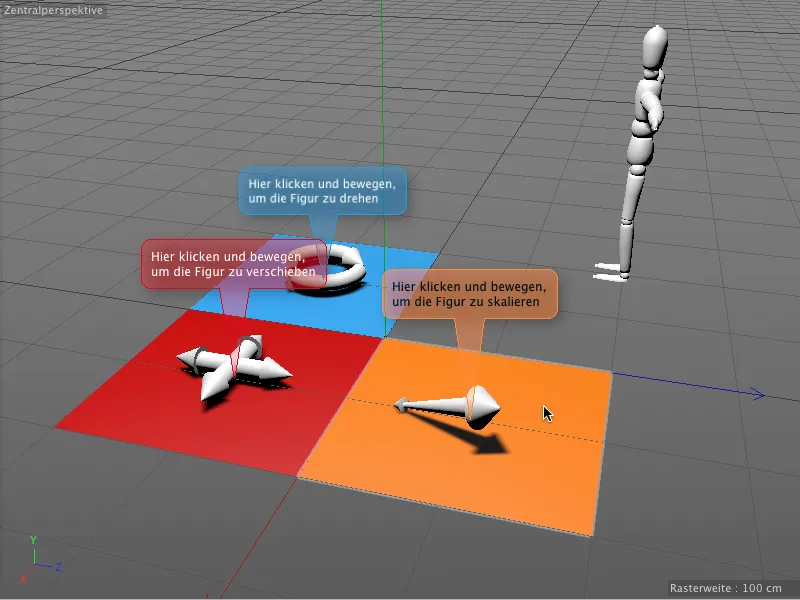In deze tutorial gaan we de twee nieuwe tags bekijken. In de werkmaterialen vinden jullie onze gezamenlijke basis met het document "PSD_C4D_R16_Interaktivitaet_start.c4d".
Voor het alom bekende Figur-Object bevinden zich drie gekleurde velden, elk met één van de basishandelingstools Draaien, Verplaatsen en Schalen als eenvoudig 3D-object. Met de Interactie-tag gaan we deze velden nu precies deze taken voor het Figur-Object aanleren.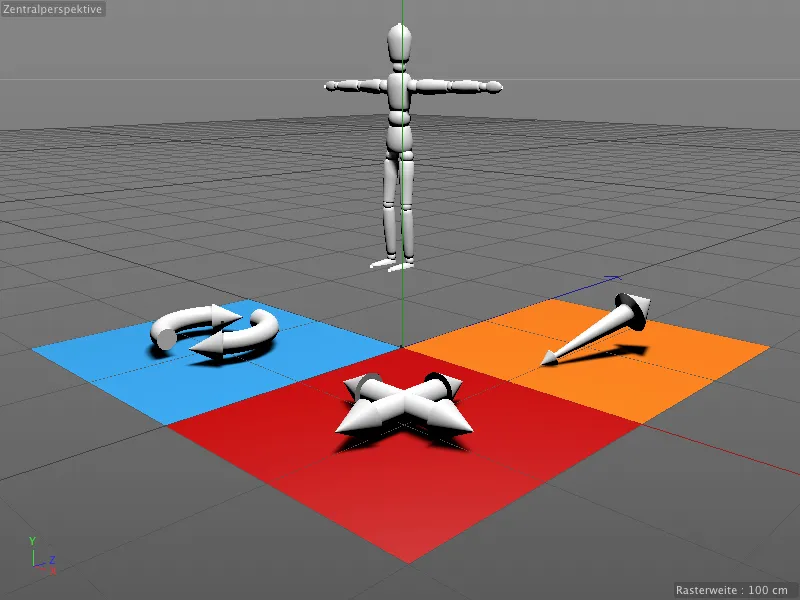
Om er zeker van te zijn dat alleen de drie gekleurde velden reageren op onze bewerkingen, hebben de 3D-objecten die erop staan allemaal een Bescherming-tag die hen beschermt tegen onbedoelde wijzigingen.
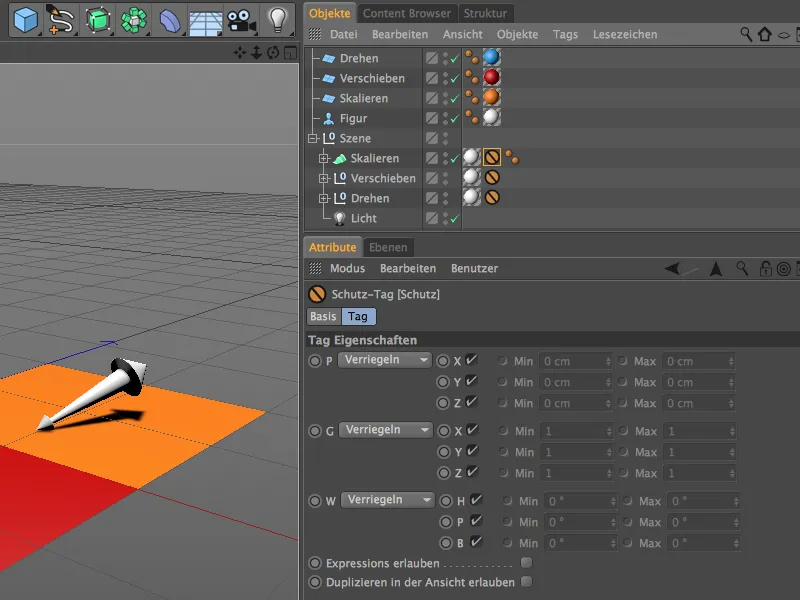
Interactieve controle met de Interactie-tag
We beginnen met het blauwe Draaien-veld. Om dit object te laten reageren op onze invoer, wijzen we het via het Contextmenu met de rechtermuisknop uit het menu CINEMA 4D Tags de Interactie-tag toe.
In het instellingendialoog van de Interactie-tag zijn we in eerste instantie geïnteresseerd in de twee tabbladen Tag en Proxy. Daar zorgen we ervoor dat de optie Verstellen is gedeactiveerd, anders zouden we bij elke wijziging ook het blauwe veld verplaatsen. Onze interactieve controle werkt bovendien alleen als het object niet geselecteerd is. Dankzij de automatische Tweak-modus is dat ook helemaal niet nodig.
Op het Proxy-tabblad stellen we in welk object de besturingsinstructies moet ontvangen. In ons geval is dat het Figur-object, daarom slepen we het van de Objectenbeheerder naar het veld Proxy-object.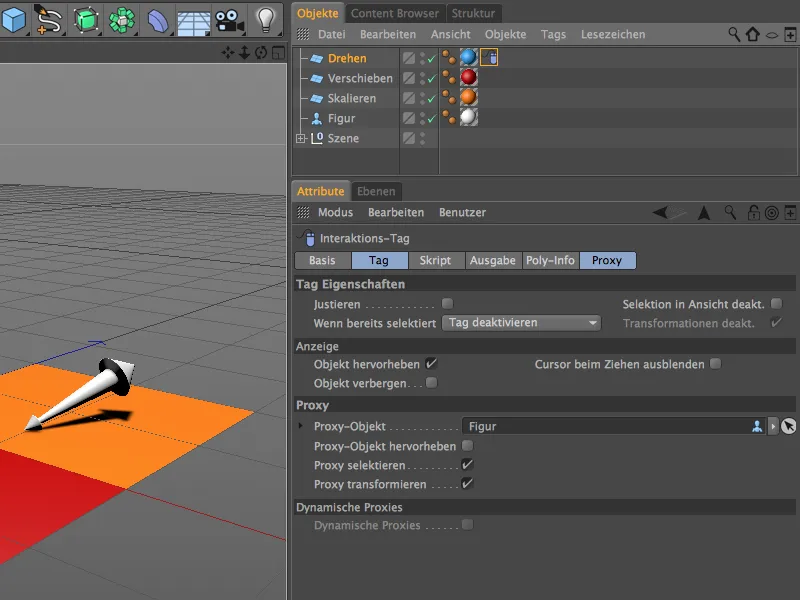
De tabbladen Output en Poly-Informatie zijn bedoeld om informatie over de ingevoerde gegevens, posities enz. te verzamelen en beschikbaar te stellen voor verdere verwerking. Omdat we onze gereedschapsinvoer direct en ongefilterd doorsturen naar het Proxy-object, hebben we hier geen aanpassingen nodig.
Om de besturingsinformatie door te geven is een klein script nodig, dat we vastleggen in het veld Script. Als Scripttaal kiezen we Python.
Na deze invoer wordt het veld Script geopend, waar we de gebruikelijke muisinvoeropdrachten vinden, die we bijvoorbeeld ook tegenkomen bij het programmeren van websites en -toepassingen.
Om het script te bewerken vanuit het instellingendialoog naar de Script-editor te gaan, klikken we onderaan op de knop Script bewerken.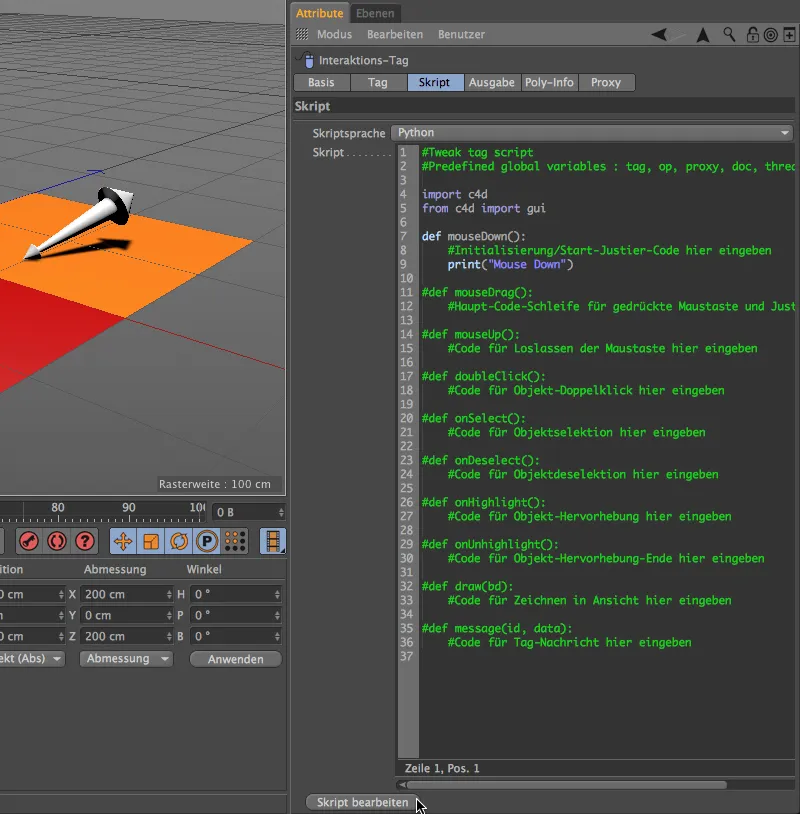
De Expressie- of Script-editor opent zich waardoor we veel meer mogelijkheden hebben om het script in te voeren en te testen. De meeste van de invoerlussen zijn inactief gemaakt via de hash # aan het begin, voor ons voorbeeld hebben we alleen de reeds geactiveerde mouseDown()-regels nodig.
Bij het mouseDown()-gebeurtenis moet in plaats van de plaatshoudersregels de oproep en uitvoering van het Draaien gereedschap plaatsvinden. Hiervoor verwijderen we eerst de niet-benodigde regels 8 en 9 in het script.
Om nu de juiste code te achterhalen voor het Draaien gereedschap, roepen we via het menu Venster>Aanpassen>Opdrachten aanpassen… ook de Opdrachtenbeheerder op.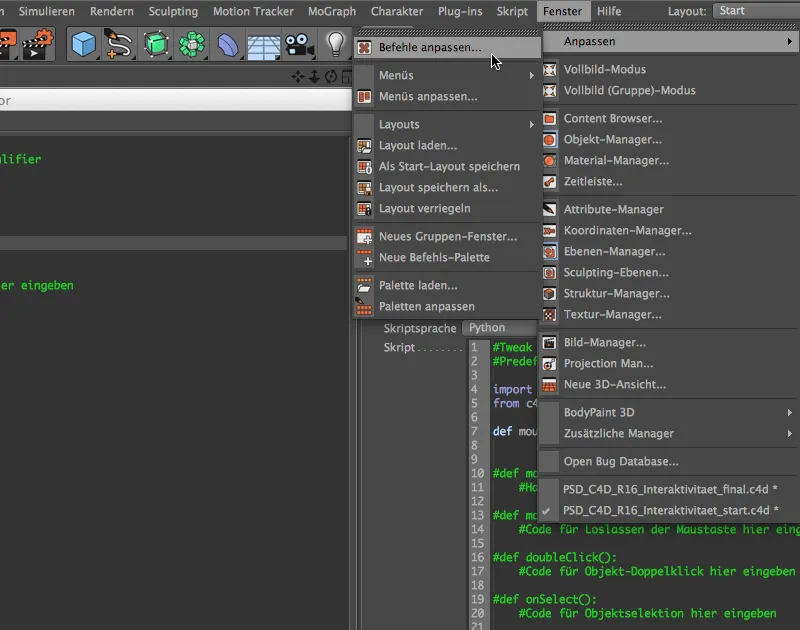
Daar vinden we na het invoeren van de eerste paar letters van het woord "Draaien" bij de Filter: Naam al het Draaien gereedschap als vermelding. Nu hoeven we alleen nog maar de regel van het Draaien gereedschap met Drag&Drop vanuit de Opdrachtenbeheerder naar regel 8 van onze script-editor te slepen.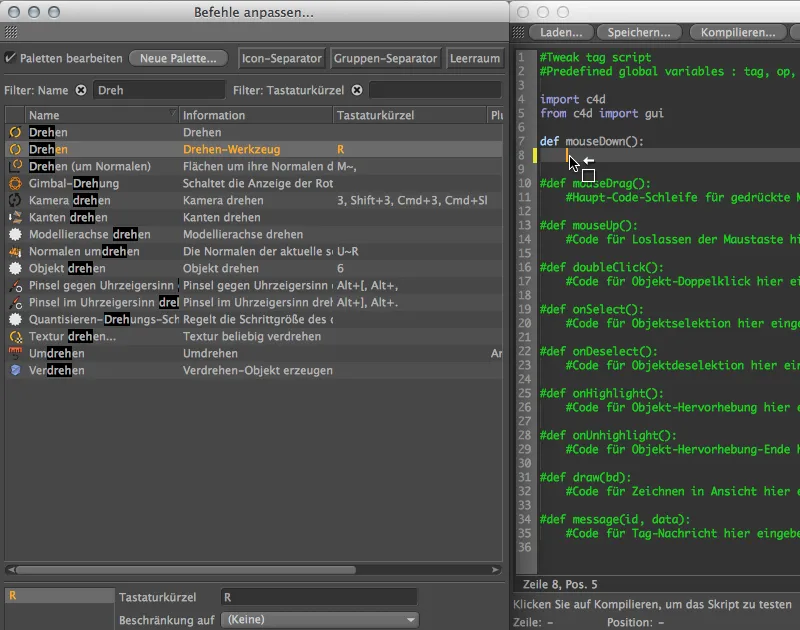
Zo wordt de oproep van het Draaien gereedschap met de bijbehorende commando-ID in onze mouseDown()-gebeurtenis ingevoerd. Om zekerheidshalve te controleren of het script juist is, klikken we nog op de knop Compileren …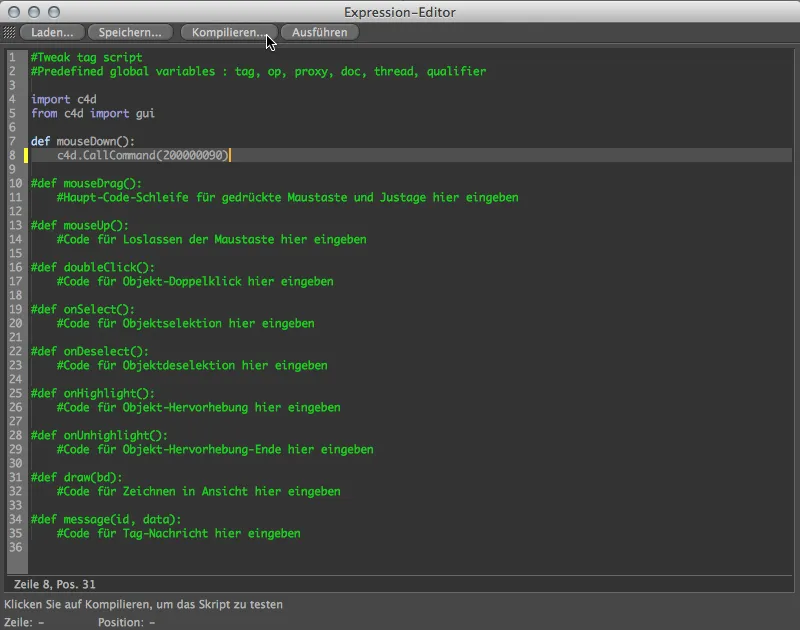
… en via de groen gemarkeerde regel krijgen we het signaal dat er geen fouten in ons script zitten. Niet alleen het script, maar ook de Interactie-tag is nu volledig geconfigureerd. We kunnen deze meteen hergebruiken voor de andere twee besturingsobjecten, aangezien de tags alleen verschillen in deze ene commando-ID bij de mouseDown()-gebeurtenis.
We kunnen de Expressie-editor dus sluiten en de Interactie-tag in de Objectenbeheerder door deze te slepen terwijl we de Ctrl-toets ingedrukt houden dupliceren naar de andere twee besturingsobjecten.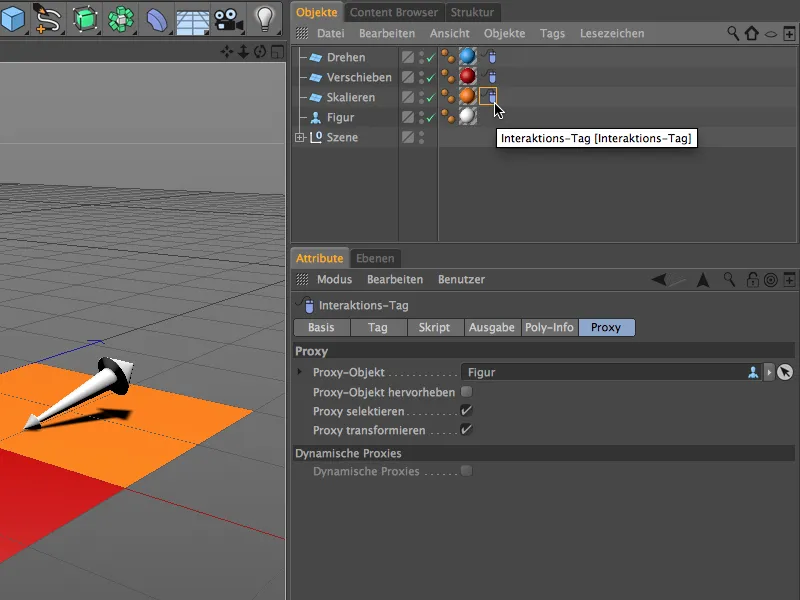
Passen we nu de beide gedupliceerde Interactie-Tags aan op de andere besturingsobjecten. In de Commando-Manager is het Verplaatsgereedschap snel te vinden.
Nu kunnen we ofwel de betreffende regel in het script verwijderen en opnieuw invoegen, of gewoon het andere commando-ID-nummer in de code typen. Dit nummer verschijnt wanneer het overeenkomstige commando is geselecteerd, onderaan het Commando-Manager. De laatste twee cijfers zijn relevant, dus eindigt het commando-ID van het Verplaatsgereedschap op "88."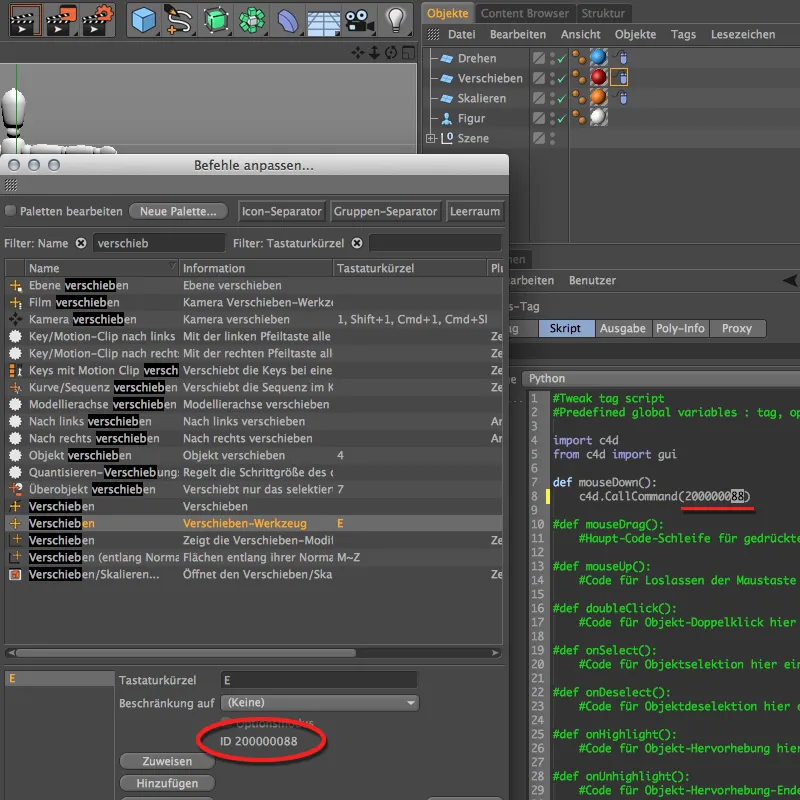
Ditzelfde geldt voor het Schaalgereedschap. Bij dit gereedschap eindigt het commando-ID op "89", dus in het script van de Interactie-Tags moeten we de laatste cijfers naar dit nummer wijzigen. Er is niets anders te doen bij het aanpassen van de Interactie-Tags op de besturingsobjecten.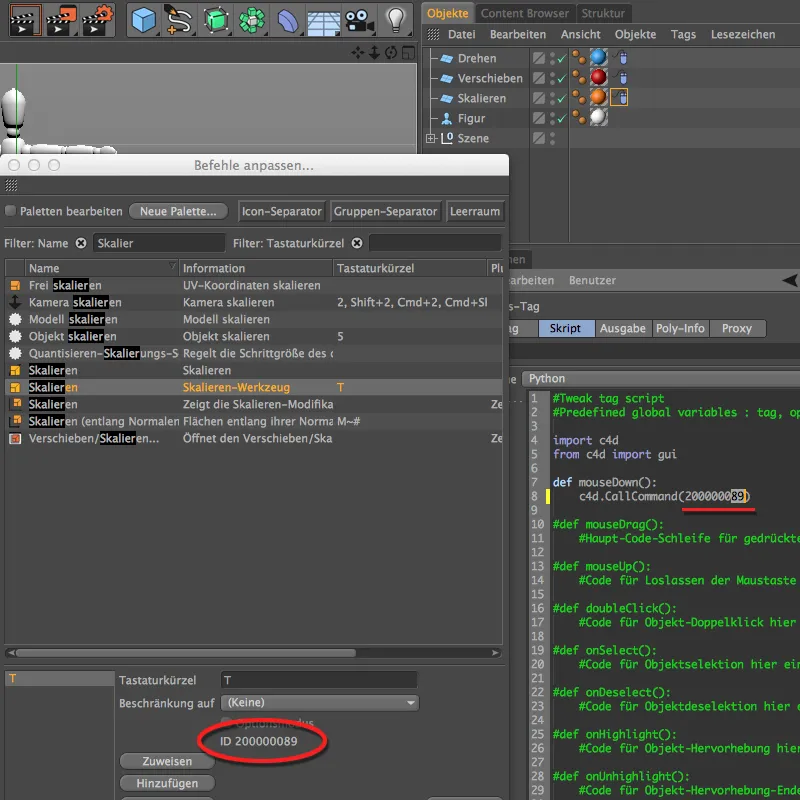
Nu kunnen we eindelijk onze interactieve scène testen. Zorg ervoor dat er geen object in de scène is geselecteerd en plaats de muisaanwijzer op een van de drie gekleurde vakken. Terwijl je de muisknop ingedrukt houdt en de muisaanwijzer beweegt, pas je het Figuur-object aan met de bijbehorende basisbewerkingstools Roteren, Verplaatsen en Schalen.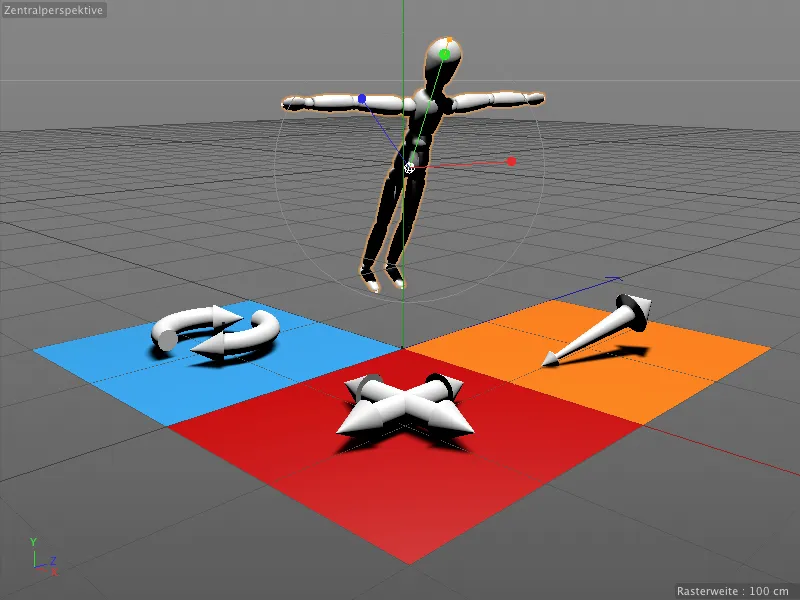
Onze voltooide, interactieve scène is nu niet per se vanzelfsprekend. Met de nieuwe Opmerking-Tags van Release 16 kunnen we echter snel een kleine hulp integreren.
Opmerkingen in de editor met Opmerking-Tags
Ook de Opmerking-Tags bevinden zich onder de CINEMA 4D Tags in het Contextmenu via de rechtermuisknop. We wijzen het direct toe aan het object dat de opmerking moet dragen.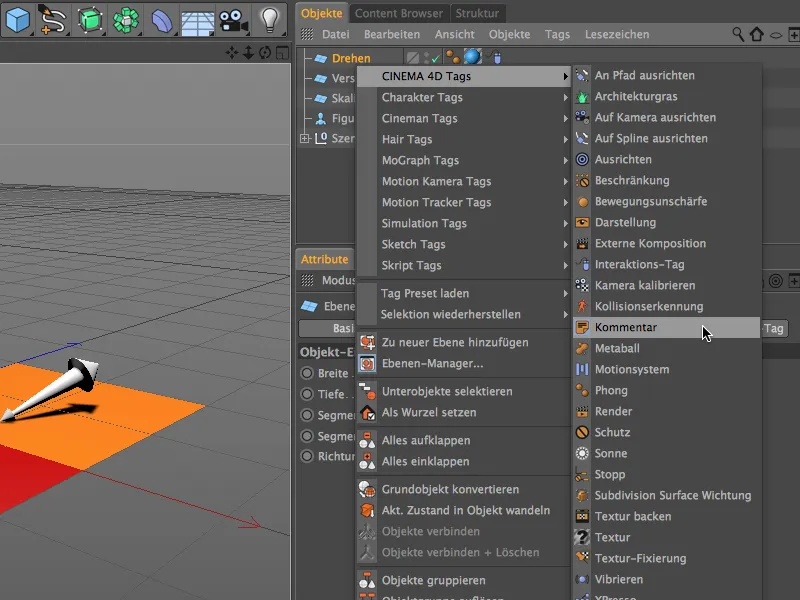
In het instellingendialoog van de Opmerking-Tags kunnen we nu op de Opmerking-pagina een tekst en zelfs een link via URL invoeren. Lange tekst kan overigens handmatig in het tekstveld worden afgebroken of ook worden geminimaliseerd via de Inklappen optie op de weergavepagina. Daar vinden we ook enkele parameters voor ontwerp- en weergaveopties voor de Opmerking-Tag. Ik heb de Opmerking-Tag voor ons Draai-besturingsobject aangepast wat betreft kleur.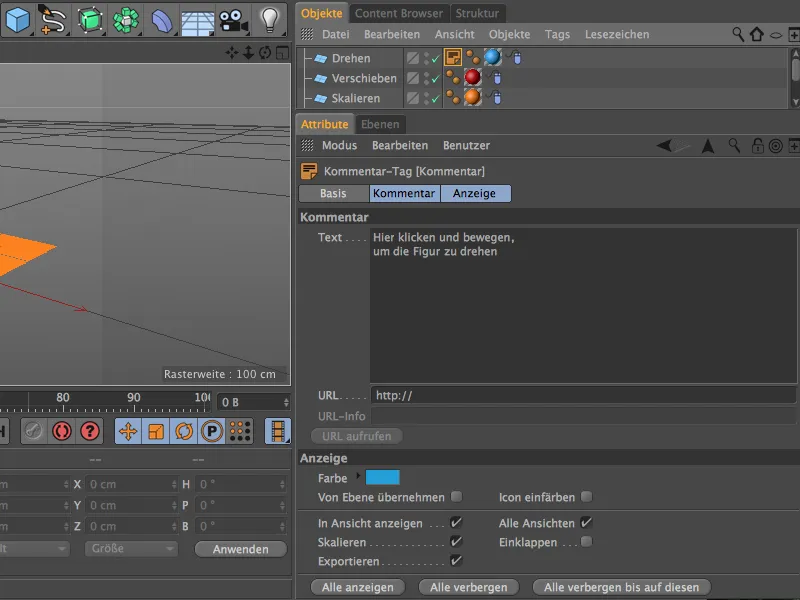
De Opmerking-Tag voor het blauwe Draai-besturingsobject nemen we nu als basis voor de twee andere besturingsobjecten. We dupliceren het door verplaatsen met de ingedrukte Ctrl- of Ctrl-toets in de Objecten-Manager en passen tekst en kleur dienovereenkomstig aan voor het Verplaatsen-besturingsobject …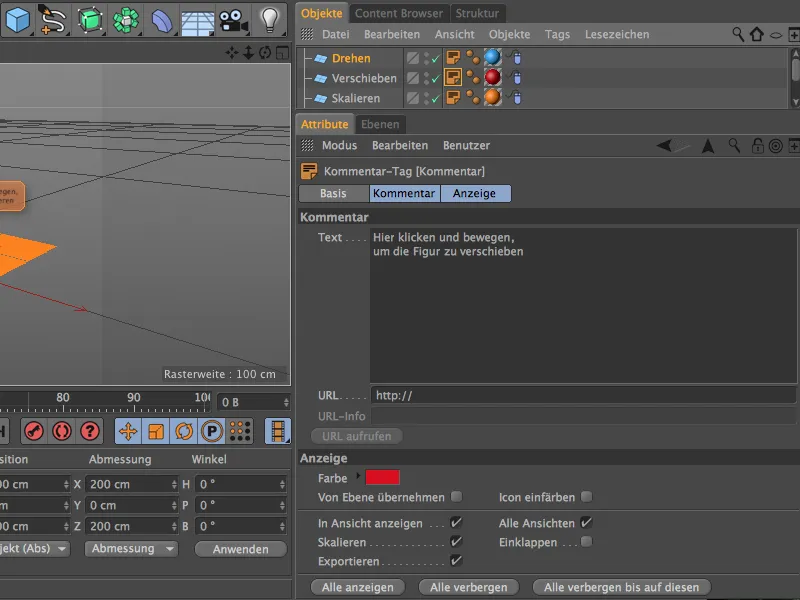
… en voor het Schalen-besturingsobject.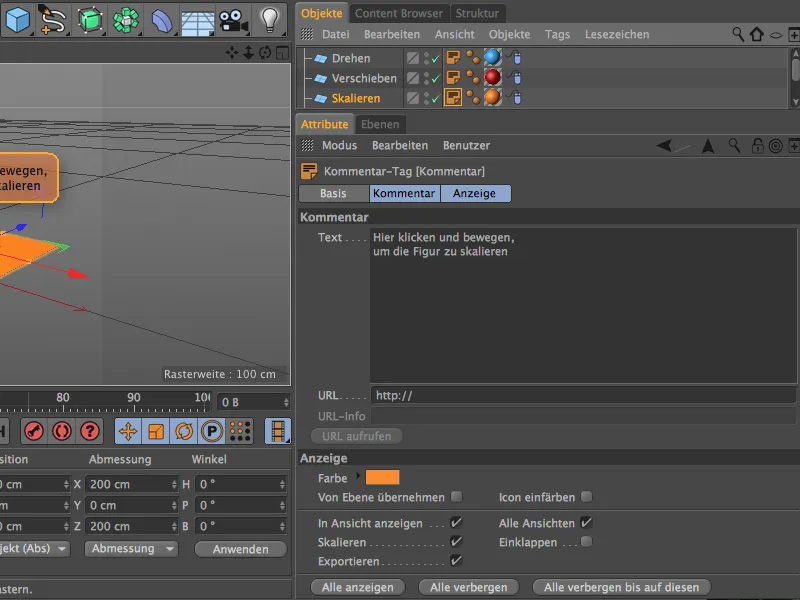
Onze scène is nu voorzien van de nodige opmerkingen, zodat de besturing van het Figuur-object via de daarvoor bestemde velden duidelijk zou moeten zijn.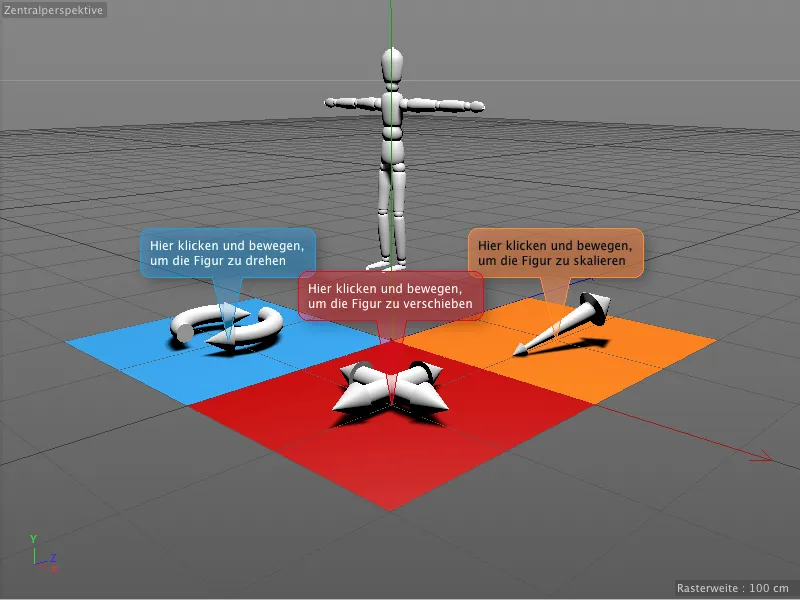
De aanwijzingen in de Opmerking-Tags zijn stevig verbonden met de objecten en zijn te allen tijde perfect leesbaar, zelfs bij een verandering van het zicht of perspectief.